Преглед садржаја
ВЛООКУП функција се генерално користи за тражење вредности у крајњој левој колони у табели и функција ће вратити вредност у истом реду из наведене колоне. Коришћењем падајуће листе, функција ВЛООКУП је ефикаснија за коришћење. У овом чланку ћете научити како направите падајућу листу и касније користите функцију ВЛООКУП тако што ћете доделити вредности са листе.
Преузмите радну свеску за вежбу
Можете преузети Екцел радну свеску коју смо користили за припрему овог чланка.
ВЛООКУП са падајућом листом.клск
Како направити падајућу листу и користити ВЛООКУП
Корак 1: Креирање табеле података
Да бисмо користили функцију ВЛООКУП са падајућим листама, пре свега нам је потребан скуп података. На следећој слици је присутан насумични скуп података где су износи продаје за неке продавце забележени на основу месеци.
Постоји још једна табела на дну у којој име продавца и месеца морају да се изаберу из пада -доле листе. Дакле, у ћелијама Ц15 и Ц16 морамо да доделимо падајуће критеријуме за продавце и месеце.
И у излазу Ћелија Ц17 , убацићемо функцију ВЛООКУП да издвојимо број продаја за одређеног продавца у одређеном месецу.
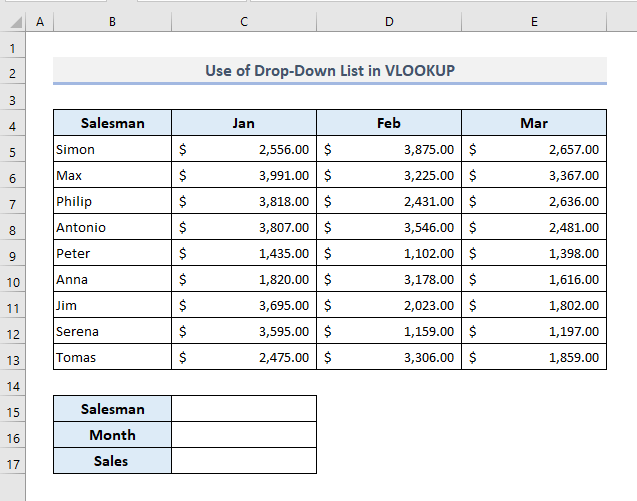
Прочитај Више: Користите ВЛООКУП са више критеријума у Екцел-у (6 метода +Алтернативе)
Корак 2: Дефинисање опсега ћелија са именом
Сада хајде да дефинишемо опсег ћелија које садрже имена продаваца. Да бисмо то урадили, морамо да следимо два једноставна корака као што је наведено у наставку:
➤ Прво изаберите опсег ћелија Б5:Б13 .
➤ У Наме Бок , који се налази у горњем левом углу, даје име изабраном опсегу ћелија. У нашем примеру дефинисали смо опсег ћелија са именом: 'Салесман' .
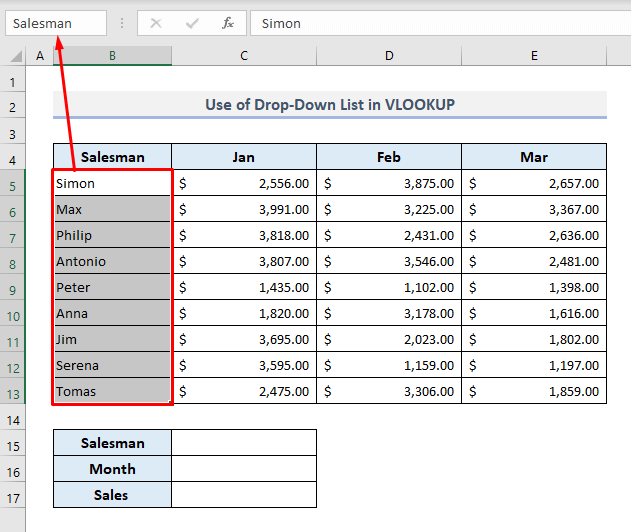
Прочитајте више: ВЛООКУП Делимични текст из једне ћелије у Екцел-у
Корак 3: Подешавање падајућих листа
Након дефинисања опсега ћелија (Ц5:Ц13) са именом, морамо да поставимо падајуће листе за имена продавача и месеци.
➤ Изаберите Ћелија Ц15 .
➤ Изаберите команду Провера ваљаности података из падајућег менија Алатке за податке испод картице података .
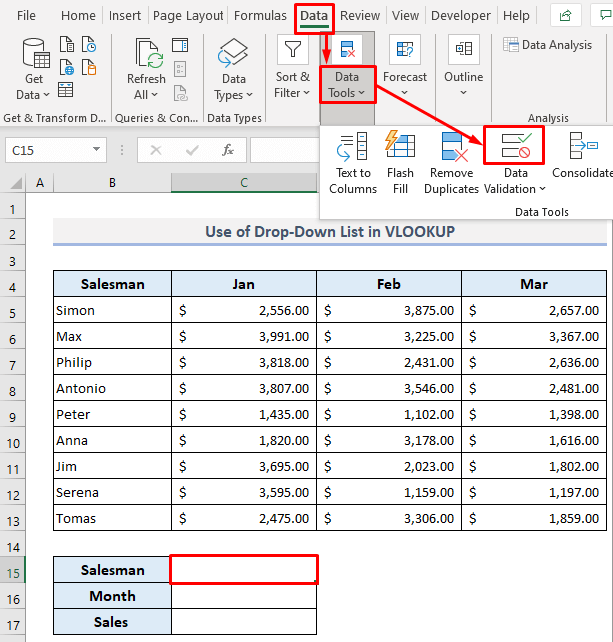
Наћи ћете оквир за дијалог под називом Провера ваљаности података.
➤ У пољу Дозволи , изаберите опцију Листа .
➤ У пољу Извор откуцајте:
=Продавац
Или изаберите опсег ћелија Б5: Б13 .
➤ Притисните ОК и управо ћете направити прву падајућу листу за продавце.

Слично, морате да направите још једну падајућу листу за месеце.
➤ Изаберите Ћелија Ц16 и поново отворите оквир за дијалог Провера ваљаности података .
➤ И у пољу Дозволи , изаберитеопцију Листа .
➤ У пољу Извор , изаберите опсег ћелија (Ц4:Е4) који садржи називе месеци.
➤ Притисните ОК.
Оба падајућа менија су сада спремна да прикажу додељене вредности.
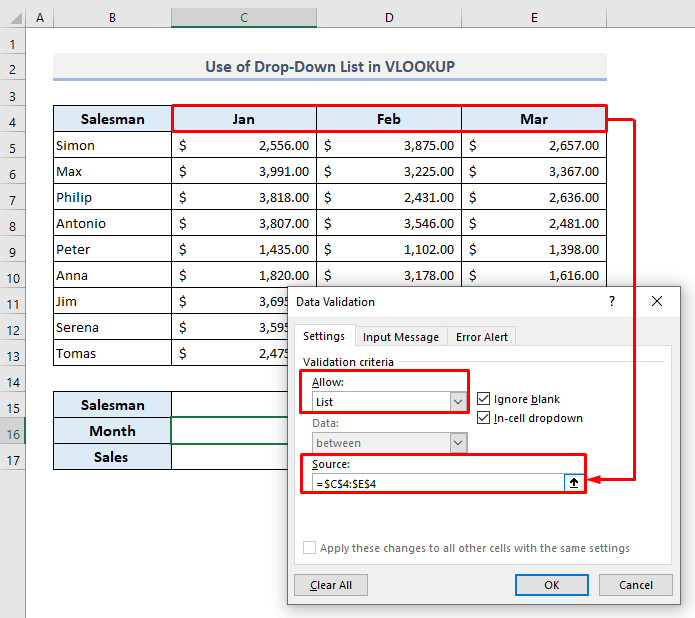
Слична очитавања
- ВЛООКУП не ради (8 разлога и решења)
- Зашто ВЛООКУП враћа #Н/А када постоји подударање ? (5 узрока и решења)
- Како претраживати и збрајати више листова у Екцел-у (2 формуле)
- Екцел ВЛООКУП да бисте пронашли последње Вредност у колони (са алтернативама)
- Како ВЛООКУП са више услова у Екцел-у (2 метода)
4. корак: Коришћење ВЛООКУП са падајућим ставкама
Сада изаберите име продавца са падајуће листе у Ц15 .
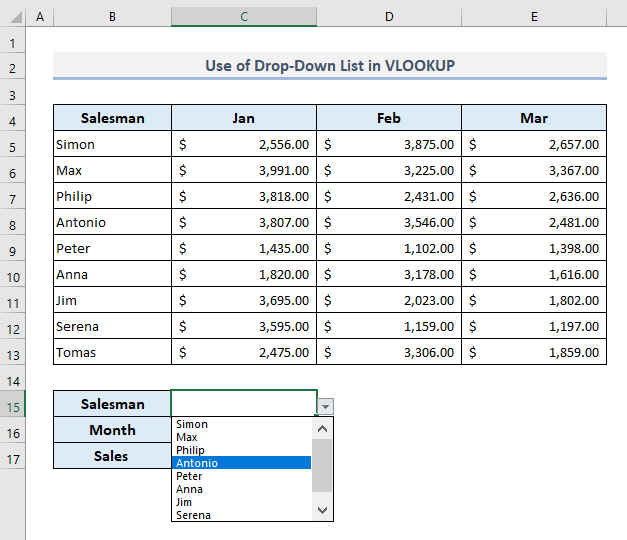
Изаберите назив месеца из падајућег менија у Ц16 .
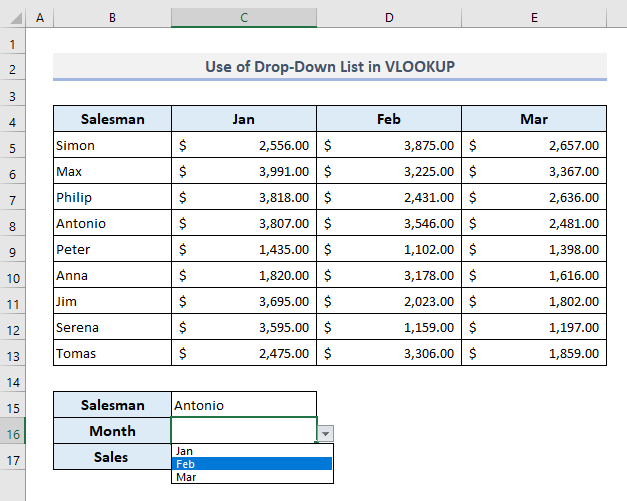
Коначно, у излаз Ћелија Ц17 , откуцајте следећа формула:
=VLOOKUP(C15,B5:E13,MATCH(C16,B4:E4,0),FALSE) Притисните Ентер и наћи ћете продајну вредност Антонио за месец фебруар одједном.
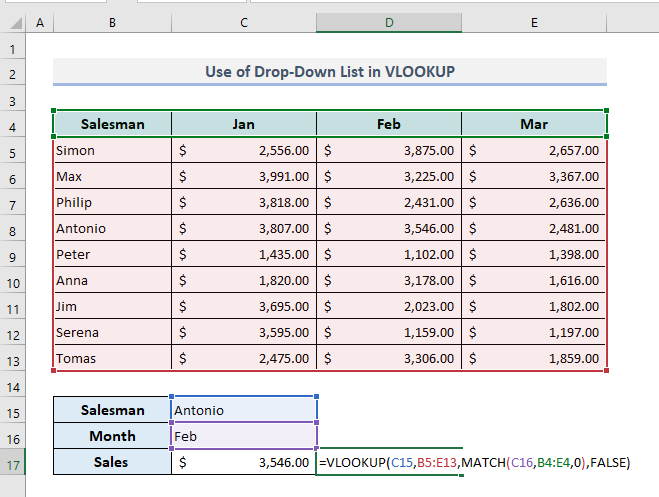
У овој формули, функција МАТЦХ је коришћена за дефинисање броја колоне изабраног месеца.
Са падајућих листа, сада можете да промените било које име продавца или име месеца у Ц15 и Ц16 који ће бити додељени уграђеној формули у Ц17 и тако ћете пронаћи продајну вредност за било ког продавца у било ком месецу сасамо два једноставна клика.
Прочитајте више: ИНДЕКС ПОДРЖИВАЊЕ вс функција ВЛООКУП (9 примера)
Завршне речи
Надам се да ће вам горе поменути кораци за креирање падајућих листа и касније коришћење функције ВЛООКУП помоћи да их примените у својим Екцел табелама када је то потребно. Ако имате било каквих питања или повратних информација, јавите ми у одељку за коментаре. Или можете погледати наше друге чланке у вези са Екцел функцијама на овој веб страници.

